liste complète des raccourcis clavier de Windows 8 (autres programmes exclus)
Touche Windows : retour sur l’interface Metro moderne lorsque vous êtes sur une application. Et alternance entre interface moderne et application ouverte.
Touche Windows + C : accédez au options de droite sur l’interface moderne
Touche Windows + Tab : passer de l’application ouverte dans l’interface bureau à celle ouverte dans l’interface moderne
Touche Windows + I : accédez aux paramètres de l’interface moderne
Touche Windows + H : accédez aux options de partage sous l’interface moderne
Touche Windows + K : accédez aux périphériques sous l’interface moderne
Touche Windows + Q : accédez au moteur de recherche d’applications de l’interface moderne
Touche Windows + F : accédez au moteur de recherche de fichiers de l’interface moderne
Touche Windows + W : accédez au moteur de recherche de paramètres de l’interface moderne
Touche Windows + P : affichez votre second écran
Touche Windows + Z : affichez les options d’application du bas dans le cas d’une appli tournant sous l’appli moderne
Touche Windows + X : accédez aux outils du menu Windows (sorte de Menu Démarrer de l’interface moderne)
Touche Windows + O : pour verrouiller l’orientation de l‘écran
Touche Windows + . : déplacer une partie de l’interface de l’application ouverte sur la droite de l‘écran
Touche Windows + Shift + . : déplacer une partie de l’interface de l’application ouverte sur la gauche de l‘écran
Touche Windows + V : voir toutes les notifications actives
Touche Windows + Shift + V : voir toutes les notifications actives mais dans un ordre inversé
Touche Windows + Touche Imp écran : faire une capture d‘écran et sauvegarder l’image automatiquement dans le dossier Images
Touche Windows + Touche Entrée : ouvrir les paramètres du narrateur
Touche Windows + E : Ouvrir Ordinateur (comprenez le Poste de Travail). Cela se fera sur l’interface bureau
Touche Windows + R : ouvrir la boîte de dialogue Exécuter
Touche Windows + U : afficher les options d’ergonomie
Touche Windows + Ctrl + F : ouvrir la boîte de dialogue de recherche d’ordinateurs
Touche Windows + Pause/Break : ouvrir la rubrique Système du Panneau de Configuration
Touche Windows + Touche de 1 à 10 : ouvre le programme correspondant à l’ordre dans lequel il est accroché sur la barre des tâches (interface classique)
Touche Windows + Shift + Touche de 1 à 10 : la même chose que le raccourci clavier précédent mais en ouvrant une nouvelle fenêtre du programme
Touche Windows + Ctrl + Touche de 1 à 10 : pour accéder à la dernière fenêtre active du programme, toujours selon l’ordre dans lequel le programme est accroché sur la barre des tâches
Touche Windows + Alt + Touche de 1 à 10 : pour accéder à la liste de toutes les fenêtres lancées correspondant à un même programme, toujours selon l’ordre dans lequel le programme est accroché sur la barre des tâches
Touche Windows + B : sélectionne le premier élément dans la zone de notification. Utilisez ensuite les flèches pour naviguer vers les autres éléments et appuyez sur Entrée pour lancer celui de votre choix
Touche Windows + Ctrl + B : accédez au programme qui affiche un message dans la zone de notifications
Touche Windows + T : affichez les vignettes d’aperçu des applications ouvertes et présentes sur la barre des tâches
Touche Windows + M : réduire toutes les fenêtres
Touche Windows + Shift + M : afficher toutes les fenêtres fraîchement réduites
Touche Windows + D : afficher/masquer le bureau (réduire/restaurer toutes les fenêtres ouvertes)
Touche Windows + L : verrouiller l’ordinateur (vous ramène à l‘écran d’accueil avec invitation à rentrer votre mot de passe)
Touche Windows + flèche du haut : agrandir fenêtre active
Touche Windows + flèche du bas : réduit fenêtre active
Touche Windows + Home : réduit toutes les fenêtres actives
Touche Windows + flèche de gauche : affiche la fenêtre active sur la gauche de l‘écran
Touche Windows + flèche de droite : affiche la fenêtre active sur la droite de l‘écran
Touche Windows + Shift + flèche du haut : étend la fenêtre active jusqu’au haut de l‘écran
Touche Windows + Shift + flèche de gauche ou de droite : envoie la fenêtre active d’un moniteur à l’autre
Touche Windows + Touche F1 : affiche l’aide et le support de Windows
Page Haut/Page Bas : pour passer d’un écran à un autre sur l’interface moderne
Touche Echap : fermer l‘écran d’accueil de l’interface moderne
Control + Touche Echap : permet de basculer entre le bureau moderne et la dernière application à laquelle vous avez accédé
Control + molette de souris : dézoom sur interface moderne
Display : masque un menu affiché à l‘écran
Alt + D : sélectionne la barre d’adresses (fonctionne sous les 2 interfaces)
Alt + P : active ou désactive le volet d’aperçu dans l’explorateur de l’Ordinateur
Alt + Tab : permet de basculer dans un sens d’une application à une autre (fonctionne aussi bien avec les applications bureau que les applis modernes)
Alt + Shift + Tab : permet de basculer dans l’autre sens d’une application à une autre (fonctionne aussi bien avec les applications bureau que les applis modernes)
Alt + F : ouvre le menu fichier de l’application en vue de sa fermeture. Pour certaines applis, effectuez ce raccourci 2 fois de suite ferme automatiquement l’application
Alt + barre espace : ouvre le menu relatif à la taille de la fenêtre active
Alt + Echap : permet la bascule des programmes ouverts dans l’ordre selon lequel ils ont chacun été lancés
Alt + Entrée : ouvre la boîte de dialogue Propriétés de l‘élément sélectionné
Alt + Imp Ecran : prend une capture d‘écran de la fenêtre active et la place dans le presse-papier
Alt + Flèche du haut : permet de remonter d’un cran dans l’arborescence des répertoires de l’explorateur/Ordinateur
Alt+Flèche de gauche : affiche le répertoire précédent dans l’Ordinateur
Alt+Flèche de droite : affiche le répertoire suivant dans l’Ordinateur
Touche Shift lors de l’insertion d’un CD/DVD dans le lecteur : la lecture/exécution automatique ne s’effectue pas
Shift + Suppr : pour effacer définitivement un élément, sans qu’il ne passe par la case Corbeille
Shift + F6 : permet de basculer vers les éléments précédents dans une fenêtre ou dans une boîte de dialogue
Shift + F10 : affiche le menu contextuel de l‘élément sélectionné
Shift + Tab : permet de passer à l‘élément précédent de celui sélectionné
Shift + clic : pour sélectionner plusieurs éléments dans un même groupe d‘éléments
Shift + clic sur icône de la barre des tâches : lance une nouvelle session de l’application
Shift + clic droit sur icône de la barre des tâches : permet d’afficher le menu contextuel de l‘élément sélectionné de cette barre des tâches
Ctrl + A : pour sélectionner tous les éléments
Ctrl + C : pour copier un élément dans le presse-papier
Ctrl + X : pour couper un élément et le placer dans le presse-papier
Ctrl + V : pour coller un élément contenu dans le presse-papier
Ctrl + D : pour supprimer un élément sélectionné
Ctrl + Z : pour annuler une action
Ctrl + Y : pour refaire une action
Ctrl + N : pour ouvrir une nouvelle fenêtre
Ctrl + W : pour fermer la fenêtre active
Ctrl + E : pour placer le curseur dans le champ de recherche de la fenêtre
Ctrl + Shift + N : pour créer un nouveau dossier
Ctrl + Shift + Echap : pour ouvrir le gestionnaire de tâches de Windows
Ctrl + Alt + Suppr : pour accéder à l‘écran de sécurité Windows
Ctrl + clic : pour sélectionner plusieurs éléments
Ctrl + clic et glisser-déposer un élément : pour copier un élément dans le même dossier
Ctrl + Shift + clic et glisser-déposer un élément : pour créer un raccourci vers un élément dans un même dossier
Ctrl + Tab : pour passer d’un onglet à un autre de la gauche vers la droite
Ctrl + Shift + Tab : la même chose mais dans l’autre sens
Ctrl + Shift + clic sur l’icône de la barre des tâches : lance une nouvelle session d’un programme en tant qu’administrateur
Ctrl + clic sur un groupe d’icônes sur barre des tâches (par exemple quand plusieurs fenêtres d’un même navigateur sont ouvertes en même temps) : permet de basculer facilement entre les fenêtres de l’application
Touche F1 : affiche l’aide
Touche F2 : pour renommer un fichier
Touche F3 : ouvre la recherche
Touche F4 : développe la liste de la barre d’adresses
Touche F5 : pour rafraîchir une page
Touche F6 : pour basculer entre les éléments dans une fenêtre ou une boîte de dialogue
Touche F7 : active la navigation au curseur
Touche F10 : affiche ou masque la barre des menus
Touche F11 : affiche la fenêtre en plein écran
Touche Tab : pour passer d’un élément à un autre dans une fenêtre ou une boîte de dialogue
Imp ecran : effectue une capture d‘écran puis la place dans le presse-papier
Home/Debut : vous fait revenir tout en haut de la fenêtre active
End/Fin : vous place tout en bas
Suppr : supprime l‘élément sélectionné
Echap : ferme une boîte de dialogue
Tribulations sur le Grand Huit
La section attend toutes les questions, impressions, avis ou astuces ou informations sur Windows Vista, Windows 7, Windows 8. Les problèmes aussi...
Modérateur: Modérateurs
Re: Tribulations sur le Grand Huit
![]() par Hapax » 17 Nov 2012 18:57
par Hapax » 17 Nov 2012 18:57
Si vous pensez que la technologie peut résoudre vos problèmes de sécurité, alors vous n’avez rien compris aux problèmes ni à la technologie. ( Bruce Schneier )
-

Hapax - Modérateur
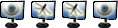
- Messages: 10875
- Inscription: 16 Juil 2008 09:45
Re: Tribulations sur le Grand Huit
![]() par Ninova » 17 Nov 2012 20:22
par Ninova » 17 Nov 2012 20:22
 Je l'ai installé!!!
Je l'ai installé!!! Et je dois dire qu'en vrai il est moins moche qu'en photo
Moi aussi je l'ai installé en dual boot pour l'instant. Mais je dois dire que les premières impressions sont super. Même l'interface on s'y habitue.
En tout cas, merci Hapax

Il y a deux choses à noter à mon avis :
- W 8 est complètement porté sur le cloud.
- Le gestion des disques durs (je laisserais les spécialiste vous expliquer) . Notamment la prise en charge native des disque durs de 3 téras
Si je ne dis pas de bêtises..........

-

Ninova - Super Libellulien

- Messages: 1498
- Inscription: 16 Déc 2006 12:22
- Localisation: Dans le 74
Re: tribulations sur le Grand Huit
![]() par Ninova » 18 Nov 2012 22:07
par Ninova » 18 Nov 2012 22:07
Hapax a écrit:Mot de passe
Faut être lucide,si vous vous faites voler votre PC (le plus souvent un portable),qu'il soit protégé ou non par un mot de passe
ne changera rien à la perte et n'empêchera pas le voleur de fouiner dedans...
Tout à fait d'accord...
J'ai suivi ton tuto. C'est ok pour le démarrage par contre lorsque l'ordi ressort d'une veille il demande le mot de passe à nouveau
Vin dioùùù!!! la liste des raccourcis
-

Ninova - Super Libellulien

- Messages: 1498
- Inscription: 16 Déc 2006 12:22
- Localisation: Dans le 74
Re: Tribulations sur le Grand Huit
![]() par Hapax » 18 Nov 2012 22:15
par Hapax » 18 Nov 2012 22:15
salut Twintoxic
il faut compléter dans les paramètres du PC ,pour ce qui est de la sortie de veille...(c'est vrai que j'aurai dû le mentionner...)

j'en connais déjà deux par coeur!...
il faut compléter dans les paramètres du PC ,pour ce qui est de la sortie de veille...(c'est vrai que j'aurai dû le mentionner...)

Twintoxic a écrit:
Vin dioùùù!!! la liste des raccourcis
j'en connais déjà deux par coeur!...

Si vous pensez que la technologie peut résoudre vos problèmes de sécurité, alors vous n’avez rien compris aux problèmes ni à la technologie. ( Bruce Schneier )
-

Hapax - Modérateur
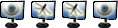
- Messages: 10875
- Inscription: 16 Juil 2008 09:45
Re: Tribulations sur le Grand Huit
![]() par Ninova » 19 Nov 2012 08:17
par Ninova » 19 Nov 2012 08:17
Merci Hapax, je l'ai trouvé ici :
Panneau de configuration \ Système et sécurité \ Options d’alimentation, à gauche de l'écran
Panneau de configuration \ Système et sécurité \ Options d’alimentation, à gauche de l'écran
-

Ninova - Super Libellulien

- Messages: 1498
- Inscription: 16 Déc 2006 12:22
- Localisation: Dans le 74
Re: Tribulations sur le Grand Huit
![]() par Hapax » 19 Nov 2012 10:31
par Hapax » 19 Nov 2012 10:31
Crashouillis...
et bien voila...premier plantage à répétitions,avec un beau message (résolution digne d'un F8) :

à force de tester,installer,désinstaller tous les tweaks et astuces obsolètes datant de la RP (dont je n'ai pas parlé ici,forcément) ,j'ai dû mettre le bronx dans le registre...
Une restauration pouvant se révéler insuffisante (et ayant oublié de graver un disque de réparation ),une réinitialisation risquant de me supprimer trop de choses,j'ai réinstallé tout le machin avec le disque d'installation,gravé prudemment avant l'upgrade...
),une réinitialisation risquant de me supprimer trop de choses,j'ai réinstallé tout le machin avec le disque d'installation,gravé prudemment avant l'upgrade...
Installation classique qui dure quand même près d'une heure et demi,sans intervention de l'utilisateur,sauf dans les 10 dernières minutes pour le mot de passe,la messagerie et le choix des couleurs,inutile donc de poster 50 captures)...

seuls les fichiers système ont été remplacés,aucun changement pour les datas,ni pour les fichiers et préférences utilisateur.
Et c'est bien le registre qui avait été abîmé...

Un volumineux dossier Windows.old disparait avec le nettoyeur de disque...plus qu'à appliquer tous les trucs de ce sujet qui touchent au système...
et bien voila...premier plantage à répétitions,avec un beau message (résolution digne d'un F8) :

à force de tester,installer,désinstaller tous les tweaks et astuces obsolètes datant de la RP (dont je n'ai pas parlé ici,forcément) ,j'ai dû mettre le bronx dans le registre...
Une restauration pouvant se révéler insuffisante (et ayant oublié de graver un disque de réparation
Installation classique qui dure quand même près d'une heure et demi,sans intervention de l'utilisateur,sauf dans les 10 dernières minutes pour le mot de passe,la messagerie et le choix des couleurs,inutile donc de poster 50 captures)...

seuls les fichiers système ont été remplacés,aucun changement pour les datas,ni pour les fichiers et préférences utilisateur.
Et c'est bien le registre qui avait été abîmé...

Un volumineux dossier Windows.old disparait avec le nettoyeur de disque...plus qu'à appliquer tous les trucs de ce sujet qui touchent au système...
Si vous pensez que la technologie peut résoudre vos problèmes de sécurité, alors vous n’avez rien compris aux problèmes ni à la technologie. ( Bruce Schneier )
-

Hapax - Modérateur
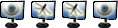
- Messages: 10875
- Inscription: 16 Juil 2008 09:45
Re: Tribulations sur le Grand Huit
![]() par Hapax » 19 Nov 2012 10:42
par Hapax » 19 Nov 2012 10:42
Les commandes Exécuter
Plutôt que de cavaler partout dans le système pour terminer ma re-configuration,je me suis créé un dossier (comex) regroupant toutes les commandes exécuter dont j'aurai besoin , en créant des raccourcis...

A ce propos,voici la liste des commandes "exécuter" de W8...
(vous pouvez aussi les récupérer en tapant leur nom sur le menu ModernUI...encore faut-il connaitre les noms... )
)
Activation de Windows : slui
Ajout/Fonctionnalité Windows : optionalfeatures
Ajout/Suppression de programmes : appwiz.cpl
Appel téléphonique : taper -->dialer
Calculatrice : calc
Calibration des couleurs : dccw
Centre de mobilité des fenêtres : accessible par le menu ModernUI : tapez windows mobility.
Centre de sauvegarde et de restauration :control /name microsoft.backupandrestorecenter
Centre de synchronisation :mobsync
Certificats pour ordinateur local : certlm.msc
Certificats pour l’utilisateur actuel :certmgr.msc
Clavier visuel : osk
Clear type texte (Ajustements) : cttune
Client NAP :napclcfg.msc
Clients SQL : cliconfg
Comptes utilisateurs :control userpasswords
Configuration du système :msconfig (plus d'onglet démarrage : voir gestionnaire des tâches)
Connexion téléphonique :telephon.cpl
Contacts : wab
Contrôle les utilisateurs et leurs accès :control userpasswords2 ou netplwiz.
Console vide :mmc
Contrôleur de jeu :joy.cpl
Dossiers partagés :fsmgmt.msc
Écrans auxiliaires :DisplaySwitch
Éditeur de registre : regedit
Format de texte : DpiScaling
Gestionnaire d'autorisations : azman.msc
Gestionnaire de périphériques : devmgmt.msc
Gestionnaire des tâches : taskmgr
Gestion des couleurs :colorcpl
Gestion des disques :diskmgmt.msc
Gestion de module de plateforme sécurisée : tpm.msc
Gestion de l'ordinateur : compmgmt.ms
Gestionnaire de Polices : control fonts
Initiateur iSCSI :iscsicpl
Imprimantes et les fax disponibles :control printers
Informations système : msinfo32
Invite de commande : cmd
Langues d’affichage :lpksetup
Loupe : Magnify
Mixeur de volume : SndVol
Moniteur de fiabilité et de performances :%SystemRoot%\system32\perfmon.msc /s
Moniteur de ressource :resmon
Nettoyage de disque :cleanmgr
Observateur d’évènements :eventvwr.msc
Options d’ergonomie : utilman
Options de Démarrage :msconfig.exe
Options d’alimentation :powercfg.cpl
Option régionaux et linguistiques :intl.cpl ou control international
Outils d'administrations :control admintools
Outils de diagnostic DirectX :dxdiag
Outils Diagnostics de la mémoire :mdsched
Panneau de configuration : Control
Pare-feu Windows (fonctions avancées de sécurité) :wf.msc
Planificateur de tâches :taskschd.msc
Processus dans un fichier .txt : (cmd-->)tasklist
Programmes par défaut :computerdefaults
Propriétés de l’affichage du moniteur : desk.cpl
Propriété de l’apparence : control color
Propriété clavier :control keyboard
Propriété centre de sécurité : wscui.cpl
Propriétés date et heure : timedate.cpl
Propriétés internet :inetcpl.cpl
Propriété Réseaux :ncpa.cpl
Propriétés Son :mmsys.cpl
Propriété Souris :main.cpl ou control mouse
Propriété système :sysdm.cpl
Protection de la base de données des comptes Windows : syskey
Restauration du système : rstrui
Sauvegarde et restauration des mots de passe des utilisateurs : credwiz
Services des composants Windows 8 : dcomcnfg ou comexp
Sources de données (ODBC) : %SystemRoot%\system32\odbcad32.exe
Services Windows 8 : services.msc
Table des caractères : charmap
Tablet PC : tabletpc.cpl
Utilisateurs et groupes locaux : lusrmgr.msc
Version Windows : winver
Voisinage immédiat : collab.cpl
Windows Management Infrastructure : wmimgmt.msc
et les raccourcis claviers des 3 principaux navigateurs:
Firefox : http://support.mozilla.org/fr/kb/raccourcis-clavier
Chrome : http://support.google.com/chromeos/bin/ ... wer=183105
IE : http://windows.microsoft.com/fr-FR/wind ... -shortcuts
Plutôt que de cavaler partout dans le système pour terminer ma re-configuration,je me suis créé un dossier (comex) regroupant toutes les commandes exécuter dont j'aurai besoin , en créant des raccourcis...

A ce propos,voici la liste des commandes "exécuter" de W8...
(vous pouvez aussi les récupérer en tapant leur nom sur le menu ModernUI...encore faut-il connaitre les noms...
Activation de Windows : slui
Ajout/Fonctionnalité Windows : optionalfeatures
Ajout/Suppression de programmes : appwiz.cpl
Appel téléphonique : taper -->dialer
Calculatrice : calc
Calibration des couleurs : dccw
Centre de mobilité des fenêtres : accessible par le menu ModernUI : tapez windows mobility.
Centre de sauvegarde et de restauration :control /name microsoft.backupandrestorecenter
Centre de synchronisation :mobsync
Certificats pour ordinateur local : certlm.msc
Certificats pour l’utilisateur actuel :certmgr.msc
Clavier visuel : osk
Clear type texte (Ajustements) : cttune
Client NAP :napclcfg.msc
Clients SQL : cliconfg
Comptes utilisateurs :control userpasswords
Configuration du système :msconfig (plus d'onglet démarrage : voir gestionnaire des tâches)
Connexion téléphonique :telephon.cpl
Contacts : wab
Contrôle les utilisateurs et leurs accès :control userpasswords2 ou netplwiz.
Console vide :mmc
Contrôleur de jeu :joy.cpl
Dossiers partagés :fsmgmt.msc
Écrans auxiliaires :DisplaySwitch
Éditeur de registre : regedit
Format de texte : DpiScaling
Gestionnaire d'autorisations : azman.msc
Gestionnaire de périphériques : devmgmt.msc
Gestionnaire des tâches : taskmgr
Gestion des couleurs :colorcpl
Gestion des disques :diskmgmt.msc
Gestion de module de plateforme sécurisée : tpm.msc
Gestion de l'ordinateur : compmgmt.ms
Gestionnaire de Polices : control fonts
Initiateur iSCSI :iscsicpl
Imprimantes et les fax disponibles :control printers
Informations système : msinfo32
Invite de commande : cmd
Langues d’affichage :lpksetup
Loupe : Magnify
Mixeur de volume : SndVol
Moniteur de fiabilité et de performances :%SystemRoot%\system32\perfmon.msc /s
Moniteur de ressource :resmon
Nettoyage de disque :cleanmgr
Observateur d’évènements :eventvwr.msc
Options d’ergonomie : utilman
Options de Démarrage :msconfig.exe
Options d’alimentation :powercfg.cpl
Option régionaux et linguistiques :intl.cpl ou control international
Outils d'administrations :control admintools
Outils de diagnostic DirectX :dxdiag
Outils Diagnostics de la mémoire :mdsched
Panneau de configuration : Control
Pare-feu Windows (fonctions avancées de sécurité) :wf.msc
Planificateur de tâches :taskschd.msc
Processus dans un fichier .txt : (cmd-->)tasklist
Programmes par défaut :computerdefaults
Propriétés de l’affichage du moniteur : desk.cpl
Propriété de l’apparence : control color
Propriété clavier :control keyboard
Propriété centre de sécurité : wscui.cpl
Propriétés date et heure : timedate.cpl
Propriétés internet :inetcpl.cpl
Propriété Réseaux :ncpa.cpl
Propriétés Son :mmsys.cpl
Propriété Souris :main.cpl ou control mouse
Propriété système :sysdm.cpl
Protection de la base de données des comptes Windows : syskey
Restauration du système : rstrui
Sauvegarde et restauration des mots de passe des utilisateurs : credwiz
Services des composants Windows 8 : dcomcnfg ou comexp
Sources de données (ODBC) : %SystemRoot%\system32\odbcad32.exe
Services Windows 8 : services.msc
Table des caractères : charmap
Tablet PC : tabletpc.cpl
Utilisateurs et groupes locaux : lusrmgr.msc
Version Windows : winver
Voisinage immédiat : collab.cpl
Windows Management Infrastructure : wmimgmt.msc
et les raccourcis claviers des 3 principaux navigateurs:
Firefox : http://support.mozilla.org/fr/kb/raccourcis-clavier
Chrome : http://support.google.com/chromeos/bin/ ... wer=183105
IE : http://windows.microsoft.com/fr-FR/wind ... -shortcuts
Si vous pensez que la technologie peut résoudre vos problèmes de sécurité, alors vous n’avez rien compris aux problèmes ni à la technologie. ( Bruce Schneier )
-

Hapax - Modérateur
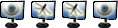
- Messages: 10875
- Inscription: 16 Juil 2008 09:45
Re: Tribulations sur le Grand Huit
![]() par Hapax » 19 Nov 2012 14:23
par Hapax » 19 Nov 2012 14:23
Créer un lecteur de récupération usb
c'est quasiment le même environnement que la création d'un DVD de récupération,simplement c'est destiné :
à ceux qui ne possèderaient pas de lecteur optique...
à ceux qui ont peur de rater une gravure DVD...
à ceux qui préfèrent un support réutilisable...
(avant utilisation,prévoir de vérifier la séquence de boot dans le Setup.)
Dans le centre de maintenance,cliquer sur "Récupération",puis sur "créer un lecteur de récupération"

"suivant" et patienter puis vérifier que le bon lecteur est sélectionné
(éviter de laisser d'autres clés connectées,histoire de ne pas faire d'erreur de lettre : il y a du formatage dans l'air)

le lecteur est prêt (le processus dure quelques petites minutes)

et les fichiers qui vont servir à la récupération sont en place...

c'est quasiment le même environnement que la création d'un DVD de récupération,simplement c'est destiné :
à ceux qui ne possèderaient pas de lecteur optique...
à ceux qui ont peur de rater une gravure DVD...
à ceux qui préfèrent un support réutilisable...
(avant utilisation,prévoir de vérifier la séquence de boot dans le Setup.)
Dans le centre de maintenance,cliquer sur "Récupération",puis sur "créer un lecteur de récupération"

"suivant" et patienter puis vérifier que le bon lecteur est sélectionné
(éviter de laisser d'autres clés connectées,histoire de ne pas faire d'erreur de lettre : il y a du formatage dans l'air)

le lecteur est prêt (le processus dure quelques petites minutes)

et les fichiers qui vont servir à la récupération sont en place...

Si vous pensez que la technologie peut résoudre vos problèmes de sécurité, alors vous n’avez rien compris aux problèmes ni à la technologie. ( Bruce Schneier )
-

Hapax - Modérateur
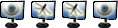
- Messages: 10875
- Inscription: 16 Juil 2008 09:45
Re: Tribulations sur le Grand Huit
![]() par Ninova » 21 Nov 2012 18:04
par Ninova » 21 Nov 2012 18:04
-

Ninova - Super Libellulien

- Messages: 1498
- Inscription: 16 Déc 2006 12:22
- Localisation: Dans le 74
Re: Tribulations sur le Grand Huit
![]() par Hapax » 21 Nov 2012 18:55
par Hapax » 21 Nov 2012 18:55
alors,effectivement,si tu fais clic droit-->ouvrir avec-->"choix de visionneuse",l'explorateur reste au premier plan (capture1)...si ,par contre,tu fais un double clic sur l'image (tu as donc déjà choisi ta visionneuse par défaut),l'explorer reste au second plan (capture2)...tu confirmes ? ou bien,même avec un double clic, ta photo est cachée ?
(cela dit,un simple clic sur la photo fait disparaitre l'explorer...)
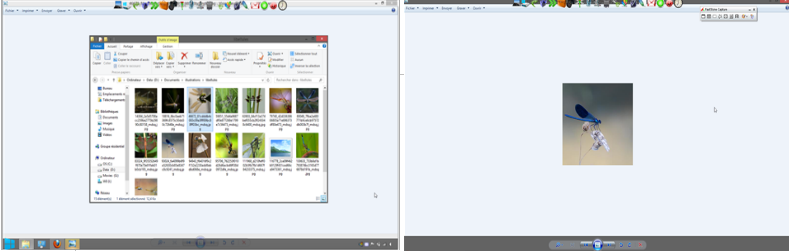
(cela dit,un simple clic sur la photo fait disparaitre l'explorer...)
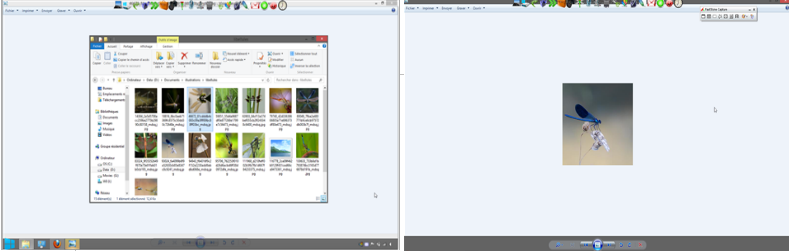
Si vous pensez que la technologie peut résoudre vos problèmes de sécurité, alors vous n’avez rien compris aux problèmes ni à la technologie. ( Bruce Schneier )
-

Hapax - Modérateur
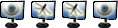
- Messages: 10875
- Inscription: 16 Juil 2008 09:45
Re: Tribulations sur le Grand Huit
![]() par Ninova » 21 Nov 2012 20:04
par Ninova » 21 Nov 2012 20:04
Alors en fait, si je choisis la Visionneuse de Windows par défaut, l'image est devant. Si je choisis la Windows Live Photo Gallery (ce qu'on appelait sous 7) l'image reste derrière, même avec un double clic 
-

Ninova - Super Libellulien

- Messages: 1498
- Inscription: 16 Déc 2006 12:22
- Localisation: Dans le 74
Re: Tribulations sur le Grand Huit
![]() par Hapax » 21 Nov 2012 21:00
par Hapax » 21 Nov 2012 21:00
ah oui...Windows live... 
Si vous pensez que la technologie peut résoudre vos problèmes de sécurité, alors vous n’avez rien compris aux problèmes ni à la technologie. ( Bruce Schneier )
-

Hapax - Modérateur
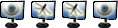
- Messages: 10875
- Inscription: 16 Juil 2008 09:45
Re: Tribulations sur le Grand Huit
![]() par Ninova » 22 Nov 2012 09:55
par Ninova » 22 Nov 2012 09:55
Encore une chose....
Peut-on installer Windows 8 sans lui associer un compte hotmail? ou alors peut-on changer de compte?
Je lui ai associé un compte hotmail.ch, du coup j'ai plein d'appli en allemand. Parce que c'est connu : en Suisse on ne parle que l'allemand
Peut-on installer Windows 8 sans lui associer un compte hotmail? ou alors peut-on changer de compte?
Je lui ai associé un compte hotmail.ch, du coup j'ai plein d'appli en allemand. Parce que c'est connu : en Suisse on ne parle que l'allemand
-

Ninova - Super Libellulien

- Messages: 1498
- Inscription: 16 Déc 2006 12:22
- Localisation: Dans le 74
Re: Tribulations sur le Grand Huit
![]() par Hapax » 22 Nov 2012 10:10
par Hapax » 22 Nov 2012 10:10
tu peux installer Windows 8 sans mettre aucun produit Microsoft...perso,c'est ce que j'ai fait...
Si vous pensez que la technologie peut résoudre vos problèmes de sécurité, alors vous n’avez rien compris aux problèmes ni à la technologie. ( Bruce Schneier )
-

Hapax - Modérateur
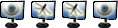
- Messages: 10875
- Inscription: 16 Juil 2008 09:45
Re: Tribulations sur le Grand Huit
![]() par Ninova » 22 Nov 2012 10:27
par Ninova » 22 Nov 2012 10:27
Aucune appli tu veux dire? A part ceci c'est énervant quand même. J'ai basculé sur un compte local et me suis reconnecté sur un compte Hotmail.fr que j'ai créé exprès. Eh ben quand même en allemand qu'il m'arrive l'application météo 
Ps, je viens de ré-installer avec un adresse Hotmail.fr, et ça marche. Toutes les applis en français
Et on recommence tout


Ps, je viens de ré-installer avec un adresse Hotmail.fr, et ça marche. Toutes les applis en français
Et on recommence tout
-

Ninova - Super Libellulien

- Messages: 1498
- Inscription: 16 Déc 2006 12:22
- Localisation: Dans le 74
Re: Tribulations sur le Grand Huit
![]() par Tzieber » 22 Nov 2012 15:19
par Tzieber » 22 Nov 2012 15:19
Twintoxic a écrit:Aucune appli tu veux dire? A part ceci c'est énervant quand même. J'ai basculé sur un compte local et me suis reconnecté sur un compte Hotmail.fr que j'ai créé exprès. Eh ben quand même en allemand qu'il m'arrive l'application météo
J'ai eu la même surprise, mais dès que tu mets à jour les applis sur le Windows Store, elles se mettent en Français...

Swisscom inOne / Internet M + Internet-Booster
-

Tzieber - Modérateur
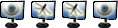
- Messages: 928
- Inscription: 26 Déc 2002 11:05
- Localisation: Sullens / VD
Re: Tribulations sur le Grand Huit
![]() par Ninova » 22 Nov 2012 15:33
par Ninova » 22 Nov 2012 15:33
-

Ninova - Super Libellulien

- Messages: 1498
- Inscription: 16 Déc 2006 12:22
- Localisation: Dans le 74
Re: Tribulations sur le Grand Huit
![]() par Tzieber » 23 Nov 2012 08:50
par Tzieber » 23 Nov 2012 08:50
Twintoxic a écrit:Tu as aussi un compte Hotmail.ch?
Je suis pas sûr ma machine actuellement, mais il me semble que ça m'a créé un compte hotmail.fr.

Swisscom inOne / Internet M + Internet-Booster
-

Tzieber - Modérateur
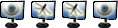
- Messages: 928
- Inscription: 26 Déc 2002 11:05
- Localisation: Sullens / VD
Re: Tribulations sur le Grand Huit
![]() par Ninova » 23 Nov 2012 19:10
par Ninova » 23 Nov 2012 19:10
J'ai créé une session pour mon fils en lui créant une adresse Hotmail. Dès lors on nous demandait le mot de passe à nouveau, pas moyen de le faire gicler. Je l'ai passé en mode local et là j'ai retrouvé une session sans mot de passe. Boh...? 
-

Ninova - Super Libellulien

- Messages: 1498
- Inscription: 16 Déc 2006 12:22
- Localisation: Dans le 74
Re: Tribulations sur le Grand Huit
![]() par Ninova » 25 Nov 2012 14:01
par Ninova » 25 Nov 2012 14:01
Tzieber a écrit:
J'ai eu la même surprise, mais dès que tu mets à jour les applis sur le Windows Store, elles se mettent en Français...
Effectivement, suite à une mise à jour elles se sont misés en français.
Mais j'ai mieux : j'ai crée une session pour mon fils, et pas moyen, ça reste en allemand
-

Ninova - Super Libellulien

- Messages: 1498
- Inscription: 16 Déc 2006 12:22
- Localisation: Dans le 74
Retourner vers Windows 8
Qui est en ligne
Utilisateurs parcourant ce forum: Aucun utilisateur enregistré et 1 invité
- L’équipe du forum • Supprimer les cookies du forum • Heures au format UTC + 1 heure
Développé par phpBB® Forum Software © phpBB Group
Traduction par phpBB-fr.com

Traduction par phpBB-fr.com

phpBB Metro Theme by PixelGoose Studio




